بعضی از محصولاتی که در اینترنت خرید و فروش میشوند بهصورت فایل هستند و مشتری بعد از خرید، میتواند آنها را دانلود کند. به این نوع از کالاها، محصولات دانلودی میگویند و نمونههایی از آن عبارتند از:
- طرحهای گرافیکی
- عکس
- اپلیکیشن و نرمافزار
- فیلم و ویدیو
- کتاب الکترونیکی
- موسیقی
- بازیهای ویدیویی
- و هر محصول دیجیتال دیگری که قابل دانلود باشد
فروش محصولات دانلودی از طریق پرتال بسیار ساده و سریع است و اصلاً لازم نیست کار خاصی انجام دهید. شما فقط یکبار محصول خودتان را آپلود میکنید و مشتریان بهراحتی بعد از پرداخت وجه، آن را دریافت میکنند. تمام مراحل ثبت سفارش و دانلود فایلهای شما بهصورت خودکار انجام میشود و لازم نیست فایلها را دستی برای مشتری بفرستید.
آموزش قراردادن محصولات دانلودی در سایت
پرتال بستری را فراهم کرده است تا شما بتوانید به سادهترین شکل ممکن هر نوع محصول دانلودی را در سایتتان به فروش برسانید و از این طریق به درآمد بالایی برسید. ایجاد محصولات دانلودی در سایتتان فقط با چند کلیک ساده انجام میشود و به دانش فنی خاصی نیاز ندارد. برای افزودن یک محصول دانلودی کافیست مراحل زیر را دنبال کنید:
- ابتدا باید وارد پنل مدیریت سایتتان در پرتال شوید. در قسمت (ورود به مدیریت) راهنمای پرتال به شما توضیح دادیم که چطور وارد بخش مدیریت سایتتان شوید.
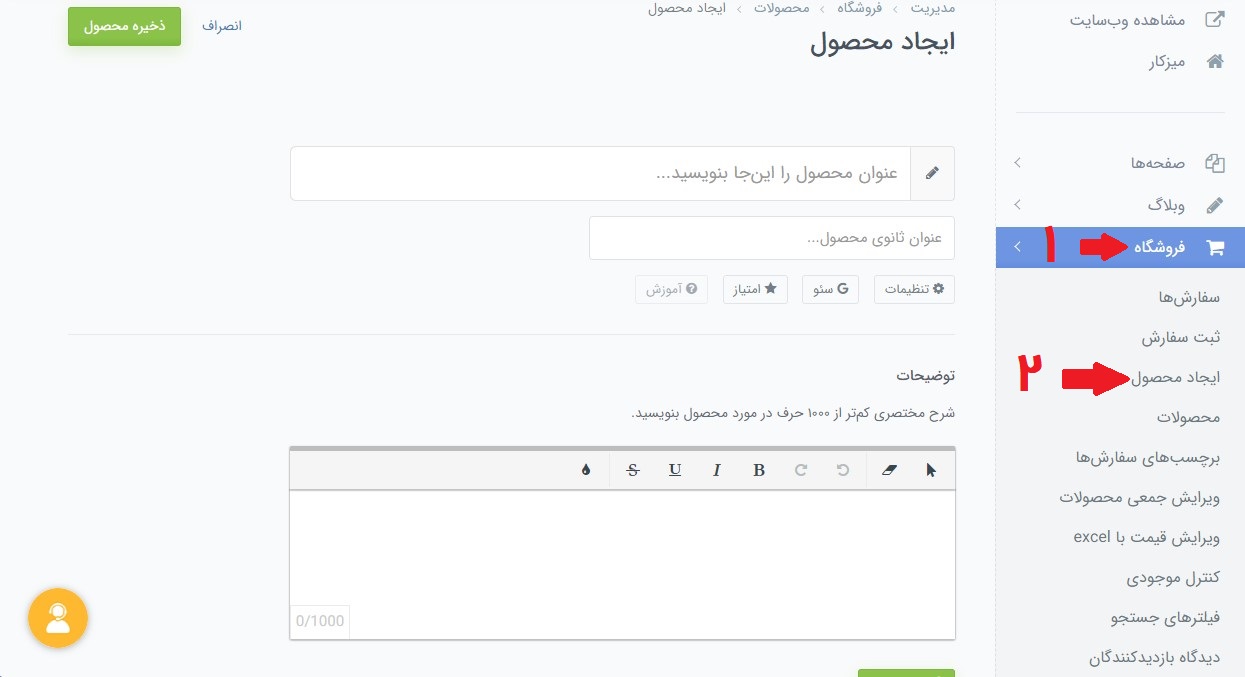
- بعد از ورود به پنل مدیریت، از منوی سمت راست روی گزینۀ فروشگاه کلیک کنید.
- در ادامه چند گزینۀ دیگر به شما نمایش داده میشود و از بین آنها روی "ایجاد محصول" کلیک کنید.
- در صفحۀ ایجاد محصول ابتدا نام، توضیحات، مشخصات و تصاویر محصول را در بخشهای مشخص شده وارد کنید.
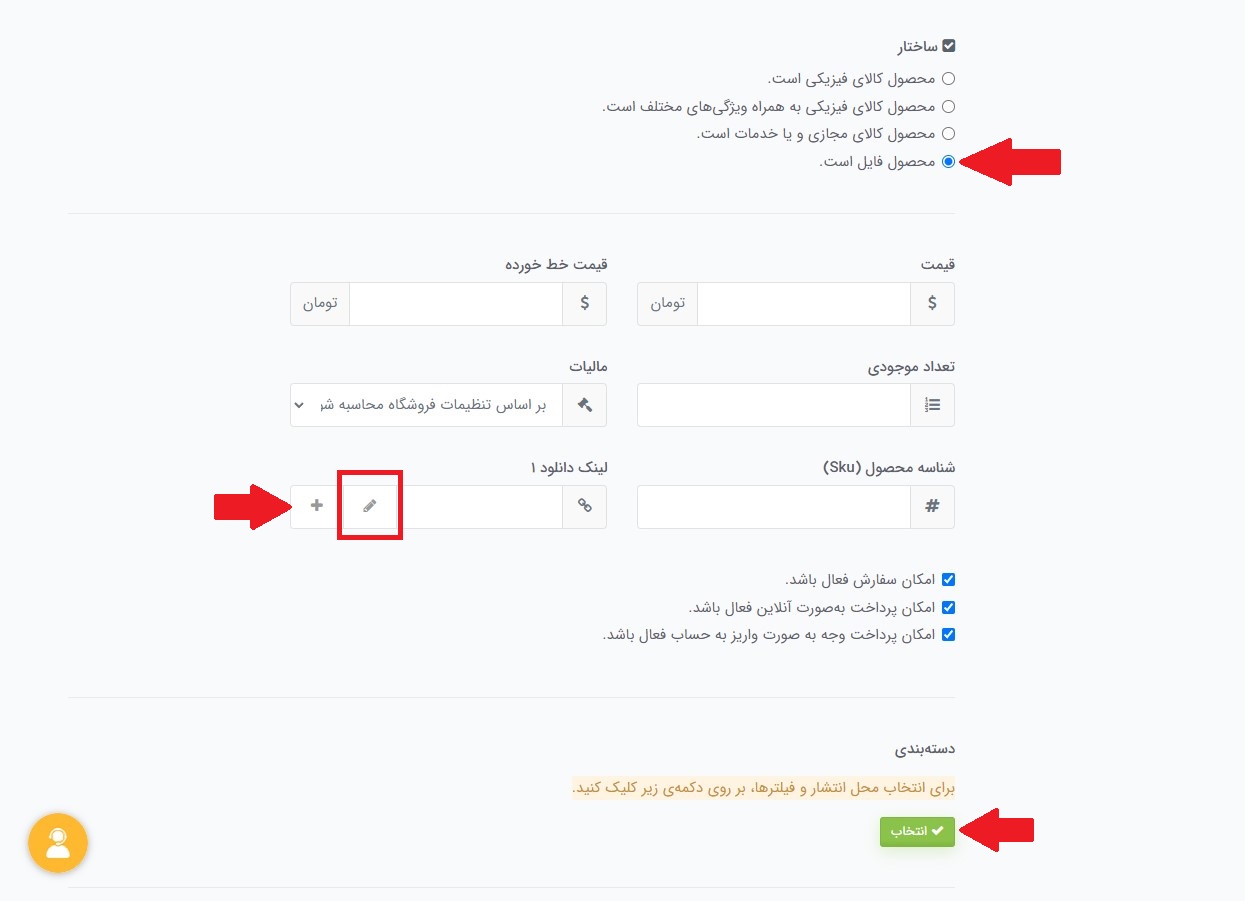
- از بخش "ساختار" گزینۀ "محصول فایل است." را انتخاب کنید.
- در ادامه، تنظیمات مربوط به محصولات دانلودی برای شما نمایش داده میشود.
- ابتدا قیمت اصلی محصول را وارد کنید و اگر خواستید میتوانید قیمت خط خورده هم برای محصولتان تعیین کنید.
- سپس تعداد موجودی، مالیات و شناسۀ محصول را هم درصورت لزوم وارد کنید.
- در کنار کادر "لینک دانلود 1" روی آیکون مداد کلیک کنید.
- در پنجرۀ باز شده، نام فایل دانلودی و لینک دانلود آن را وارد کنید. بعد از آن روی دکمۀ بستن کلیک کنید.
- اگر محصول دانلودی شما چند فایل مختلف دارد، روی آیکون + جلوی کادر دانلود کلیک کنید تا بتوانید فایلهای دیگری را هم برای دانلود مشتریان اضافه کنید.
- در ادامه میتوانید امکان سفارش و روشهای پرداخت را برای محصول غیرفعال کنید.
- در بخش بعدی باید یک دستهبندی برای محصول دانلودی انتخاب کنید. در بخش (دستهبندی) راهنمای پرتال بهصورت مفصل در مورد دستهبندیها و نحوۀ ایجاد آنها توضیح دادیم.
- از بخش محصولات مرتبط میتوانید تنظیمات نمایش این قسمت در صفحۀ محصول را تغییر دهید تا محصولات دلخواهتان نمایش داده شود.
- در کادر آدرس صفحه، یک لینک سفارشی برای صفحۀ محصول ایجاد کنید.
- در پایان و بعد از وارد کردن مشخصات محصول دانلودی، روی دکمۀ "ذخیره محصول" کلیک کنید تا محصولتان منتشر شود.
به همین سادگی و بدون هیچ کار خاصی میتوانید یک محصول دانلودی را داخل سایتتان بفروشید و از این طریق کسب درآمد کنید. با کلیک روی گزینۀ "مشاهده وبسایت" از منوی سمت راست، صفحۀ اصلی سایت و محصول وارد شده را میبینید. برای دیدن همۀ محصولات و ویرایش آنها، روی گزینۀ فروشگاه از منوی سمت راست مدیریت کلیک کرده و گزینۀ محصولات را انتخاب کنید.